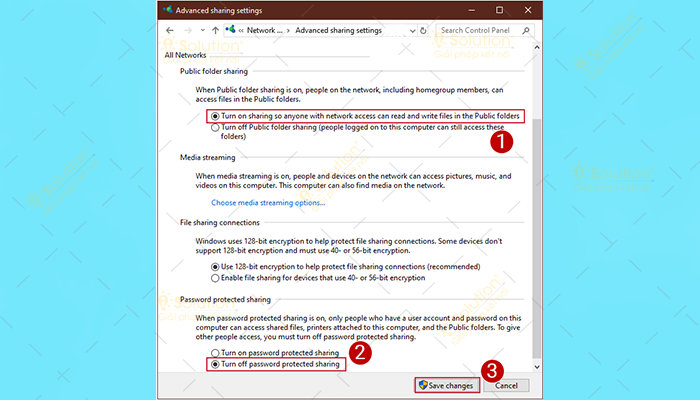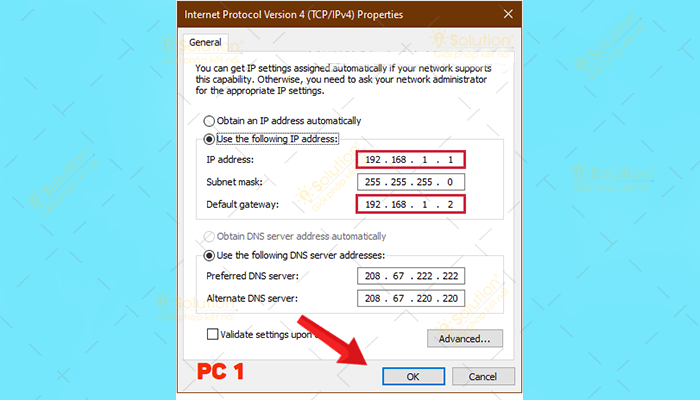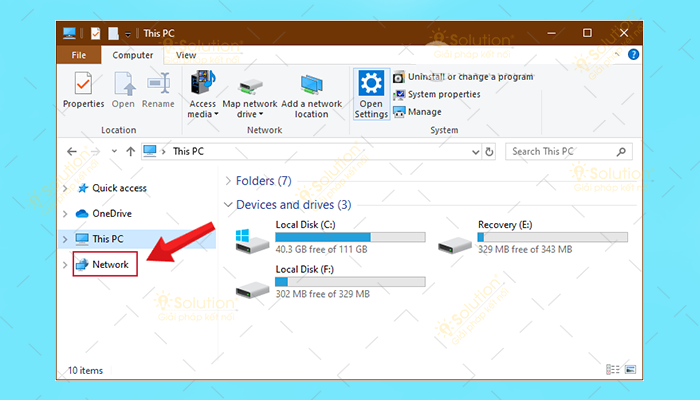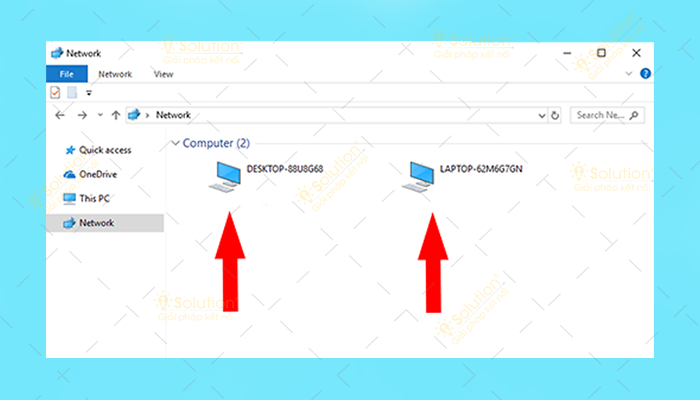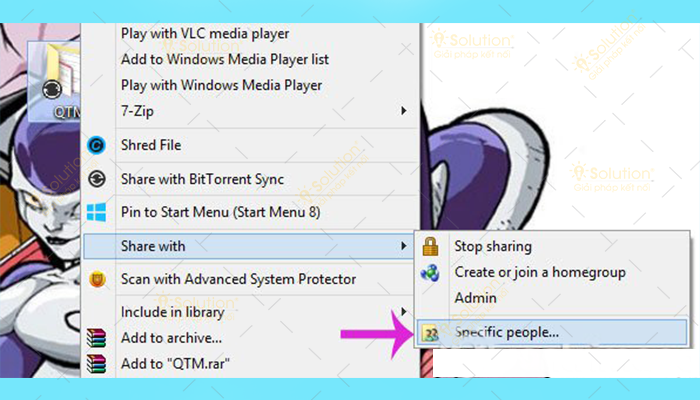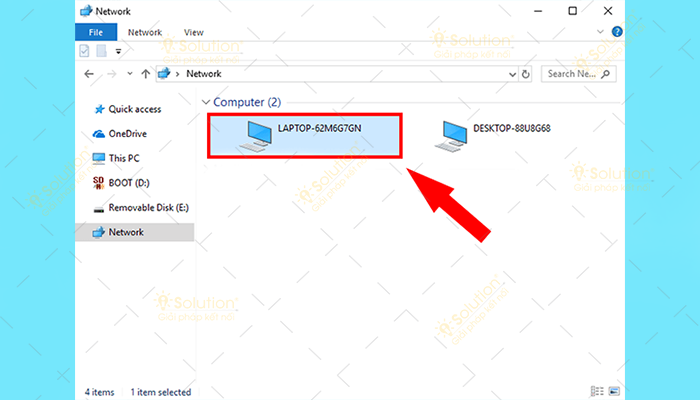Kết nối 2 máy tính với nhau qua mạng LAN sẽ giúp bạn sử dụng được dữ liệu trên cả hai máy, đây là một thủ thuật vô cùng thuận tiện để bạn có thể truyền tải dữ liệu giữa hai máy tính với nhau mà không cần thiết bị ngoại vi.
HƯỚNG DẪN KẾT NỐI 2 MÁY TÍNH VỚI NHAU QUA MẠNG LAN
Trước khi thực hiện việc kết nối bạn cần phải hiểu mạng LAN là gì, thực ra thì nó chính là hệ thống mạng được sử dụng để kết nối các máy tính với những máy tính khác trong cùng phạm vi. Tiện ích của hệ thống này là các máy tính có thể sử dụng chung internet, có thể sử dụng dữ liệu của nhau và có thể sử dụng chung các thiết bị ngoại vi như máy in, máy scan,…
Sau đây là các bước hướng dẫn giúp bạn thực hiện thành công.
Bước 1: Trước hết bạn cần phải kết nối hai máy tính với hệ thống mạng LAN thông qua cáp mạng LAN.
Bước 2: Sau đó hãy kích hoạt tính năng chia sẻ mạng trên cả hai máy tính bằng cách nhấp phải vào biểu tượng Hệ thống mạng (Network) trên thanh Taskbar => Rồi nhấp chọn Open Network and Sharing Center.
Hoàn thành thao tác trên, trên màn hình sẽ xuất hiện cửa sổ mới => Tại cửa sổ này bạn hãy nhìn sang khung bên trái rồi nhấp chọn vào Change advanced sharing settings.
Giao diện mới hiển thị bạn sẽ nhận được 3 tùy chọn Network: Public, Private và All Network => Bạn hãy chọn vào All Network bạn nhé.
Sau đó hãy thực hiện như hướng dẫn của hình bên dưới để các máy tính khác trong
hệ thống mạng LAN có thể kết nối và nhận được dữ liệu thông qua cáp mạng LAN => Tiếp theo hãy nhấn vào nút Save Changes.
Lưu ý: Hãy thực hiện các thao tác của bước này với máy tính mà bạn muốn kết nối trong hệ thống mạng LAN nhé.
Bước 3: Thiết lập IP tĩnh
Trước đó bạn đã kích hoạt tính năng chia sẻ mạng trên cả hai máy tính, thì lúc này hãy đưa hai máy vào cùng 1 mạng nhé. Để có thể làm được điều này bạn cần đặt một địa chỉ IP tĩnh và hãy tiến hành trên cả hai máy bạn nhé.
Đầu tiên hãy nhấp phải vào biểu tượng Hệ thống mạng (Network) trên thanh Taskbar => Rồi nhấp chọn Open Network and Sharing Center => Chọn mạng mà máy tính đang thực hiện kết nối => Sau đó chọn Properties.
Hoàn thành thao tác trên màn hình sẽ xuất hiện cửa sổ mới => Tại đây hãy nhấp vào Internet Protocol Version 4 (TCP/IPv4) => Sau đó chọn Properties.
Tại thao tác này bạn cần cấu hình hai máy tính với các cài đặt IP khác nhau.
Chú ý: 192.168.1 là bắt buộc vì đây là thông số của modem, bạn được phép thay đổi số 1 thành số khác).
-
Subnet mask: mặc định là 255.255.255.0
-
Default Gateway: 192.168.1.2
Trên máy tính thứ hai, thực hiện các bước tương tự, tuy nhiên bạn phải thay đổi giá trị IP address và Default Gateway.
-
IP address: 192.168.1.2
-
Subnet mask: 225.225.225.0
-
Default gateway: 192.168.1.1
Sau khi hoàn tất các thao tác => Bạn cần chọn OK là xong.
Tiếp theo hãy mở File Explorer của Windows và nhấp vào tab Network nằm ở bên trái của cửa sổ.
Khi đã thiết lập chính xác, cả hai máy tính sẽ xuất hiện trong cửa sổ Network này trên cả hai máy tính.
Bước 4: Chia sẻ thư mục bằng cách nhấp chuột phải vào dữ liệu muốn chia sẻ rồi chọn Share with => Chọn Specific people...
Trong hộp thoại File Sharing hiển thị bạn hãy chọn Everyone rồi bấm Add => Rồi nhấn vào nút Share.
Tiếp theo, hãy mở máy tính muốn nhận dữ liệu rồi vào Computer => Tiếp theo hãy chọnNetwork và chọn đúng tên máy tính chia sẻ dữ liệu.
Tại đây, bạn sẽ thấy thư mục mình vừa chia sẻ. Vậy là xong rồi đó!
iSolution chúc bạn thực hiện thành công!

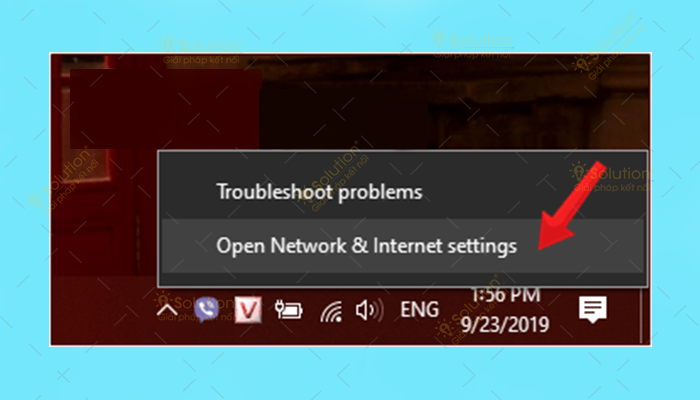
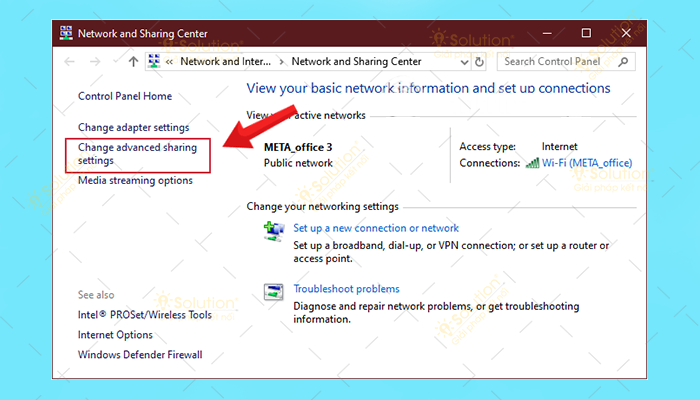
.png)